コードとプラグインを介してWordPressデータベースを最適化する方法
公開: 2021-12-07
ウェブサイトの速度は常に最優先事項です。 そして、WordPressデータベースを最適化することは、ウェブサイトの全体的な迅速なパフォーマンスへの主要なつながりを持っています。
したがって、サイトのデータベースを管理し、定期的にクリーンアップすることで、デジタルエクスペリエンスに驚異的な効果をもたらすことができます。
この記事では、コードとプラグインを使用してWordPressデータベースを最適化する方法について、最高の経験を紹介します。
データベースは、重要なファイルやフォルダから不要なスパム、コメント、さらにはすでに削除されたプラグインや拡張機能まで、すべてのサイトデータが配置されている適切に構造化されたストレージです。
したがって、Webサイトを常に構成、変更、更新、および操作している場合は、その機能を拡張したり、オンラインでのパフォーマンスを向上させるためのツールを追加したりします。
WP Webサイトが巨大なデータベースから必要な情報を取得するための大量の読み込み時間、煩雑な操作、および膨大な時間を回避するために、実用的な手段の1つを使用してWordPressデータベースを最適化する必要があります。
サイトの全体的な状態に大きな影響を与えるために何ができるか、そしてコードとプラグインを介してWordPressデータベースを最適化する方法を見てみましょう。
リマインダー! データベースに関連する変更を行う前に、サイトを適切にバックアップし、予約済みのコピーを安全な場所に保管していることを確認してください。
1.コードを介してWordPressデータベースを最適化する方法は?
コードによるWPデータベースの最適化により、データベースの有効性を高め、サイトのページをより迅速にロードするというすべての利点を活用してください。
WPデータベースの構造を理解するためにWordPressCodexをチェックすると、wp_commentmeta、wp_comments、wp_links、wp_posts、wp_terms、wp_usersなどの12のコアテーブルで構成されていることがわかります。
ただし、独自のデータベースを確認すると、12を超えるテーブルが見つかる場合があります。これは、追加のテーブルが手動で、または使用したプラグイン/テーマによって作成されたことを意味します。
ここで、コードを介してWordPressデータベースを最適化するために必要なことは、SQLコマンド「テーブルの最適化」を実行することです。
たとえば、wp_linksテーブルを最適化しましょう。 この場合、phpMyAdmin領域で次のSQLクエリを実行する必要があります。
テーブル 'wp_links'を最適化する
ドロップダウンメニューの[すべてチェック]ボックスをクリックしてオーバーヘッドのあるテーブルをチェックし、[テーブルのメンテナンス]から[テーブルの最適化]を選択して[実行]ボタンを押す必要があります。
このプロセスは、時間の経過とともにデータベースにコンパイルされたオーバーヘッドと正確に戦う必要があります。 最適化プロセスが完了するとすぐに、それに関する確認が届きます。
承認待ちのコメントやその他のスパムコメントを削除する場合は、次のSQLコマンドに従って削除できます。
DELETE FROM wp_comments WHERE comment_authorized = 'spam'
削除されたすべての種類のアイテムが保存されているごみ箱フォルダを処理するには、次の方法で行うことができます。
define( 'SAVEQUERIES'、true)をwp-config.phpに追加します。
さらに、テーマのフッターに以下のコードを追加します。
if(current_user_can( 'administrator')){
グローバル$ wpdb;
エコー「<pre>」;
print_r($ wpdb->クエリ);
エコー「</ pre>」;
}
?>
デフォルトでは、ゴミ箱のアイテムは30日後に削除されますが、この期間を変更して、必要に応じて定義できます。たとえば、次のコードをwp-config.phpファイルに追加して、日数を次のように設定する必要があります。 10:
define( 'EMPTY_TRASH_DAYS'、10); // 10日間

2.プラグインを介してWordPressデータベースを最適化する方法は?
コーディングをほとんど行わない代わりに、近隣に選択できるデータベース最適化WPプラグインがいくつかあり、Webサイトのすっきりとしたスピーディーなパフォーマンスに大きく貢献します。
WP最適化: 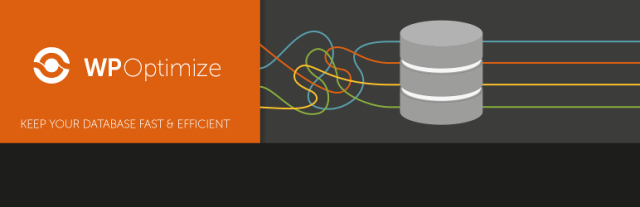
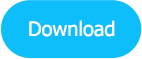
プラグインを介してWordPressデータベースを最適化する最良の方法の1つは、WPOptimizeと関係があります。
このプラグインを使用すると、使いやすく、無料でインストールできるため、Webサイトのデータベースの自動クリーニングを実行しながら、労力と経済的手段を節約できます。
サイトのクリーンアップを定期的に整理するか、スケジュールを設定してWP Optimizeを構成し、スケジュールに従って管理することができます。たとえば、週に1回または週に2回などです。
スパム、未承認のコメント、投稿の改訂から、期限切れのオプション、トラックバックなど、不要なデータを削除します。
また、管理ダッシュボードでオプションを選択して最適化する必要があるものを自由に選択し、データベースの統計と節約を確認し、最後に、WP Optimizeもモバイルフレンドリーであるため、モバイルデバイスまたはポータブルデバイスからすべてを整理します。
高度なデータベースクリーナー: 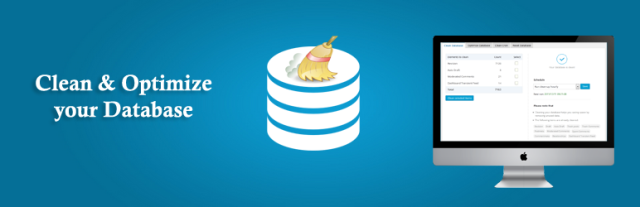
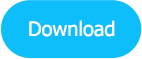
軽量で有能なデータベースを中核とする、より高速でクリーンなWordPress Webサイトが必要な場合は、Advanced DatabaseCleanerをお勧めします。
このプラグインを使用してデータベースを最高の状態に保ち、機能を維持し、コーディングやバックエンドからの別の複雑な手順を行うことなく、サイトに必要な改善を加えます。
データベースに保存されているあらゆる種類の不要なものを取り除くために、無料とプレミアムの両方のオプションをテストできます。
無料版には、古いリビジョンの削除、ページと投稿の下書き、スパム、ゴミ箱と保留中のコメント、自動スケジュールされたクリーンアップの可用性、データの最適化とWebサイトの速度の向上、テーブルの表示とクリーニングなど、さまざまなデータベースクリーンアップの便利な機能が付属しています。
リビジョンを削除した後のデータベースの最適化: 
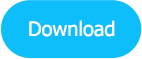
WPデータベースをクリーンアップおよび最適化するためのもう1つの優れたツールは、リビジョンを削除した後のデータベースの最適化として知られるようになります。
それは90.000以上のアクティブなダウンロードと、速度とパフォーマンスの点でプロファイルをより適格にすることを試み、成功した満足のいくWordPressサイト所有者の巨大な軍隊を誇っています。
公式のWPライブラリで利用可能な最も単純なデータベース最適化プラグインの1つを取得するためにお金をかけません。 代わりに、データベースを適切に整理して軽量に保つのに十分な数の実用的な機能にアクセスできます。
したがって、このプラグインは、投稿やページのリビジョン、スパムコメントや未使用のタグ、ゴミ箱に入れられた投稿/ページ/コメント、必要に応じた自動最適化などを削除するのに理想的です。
